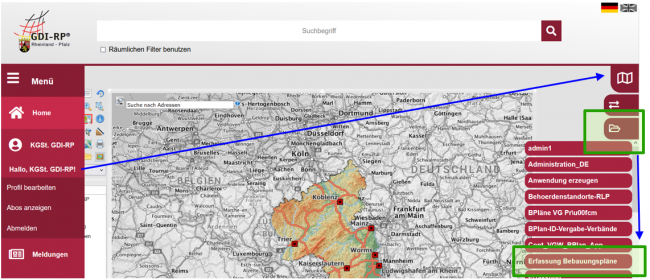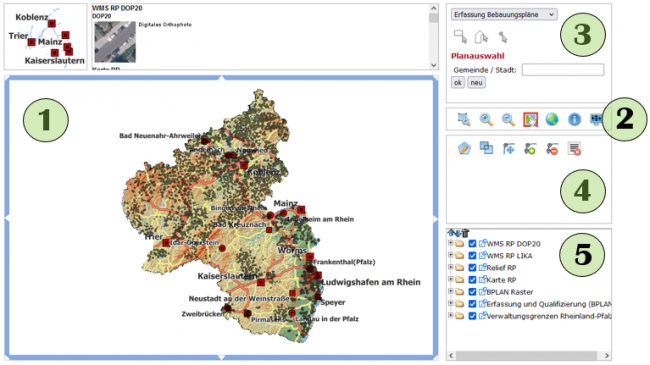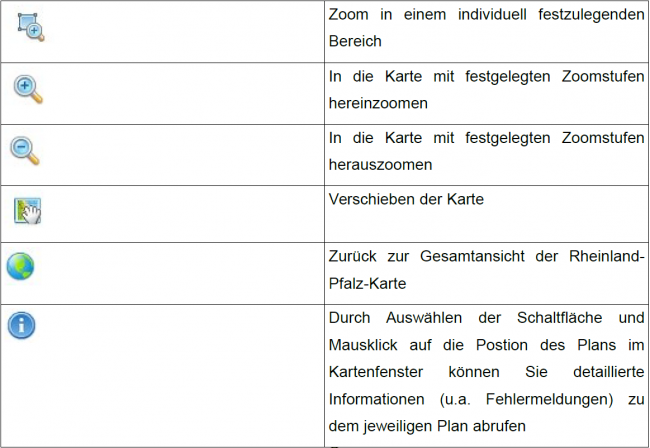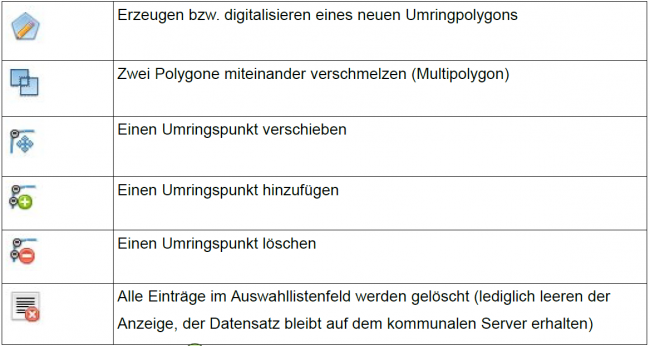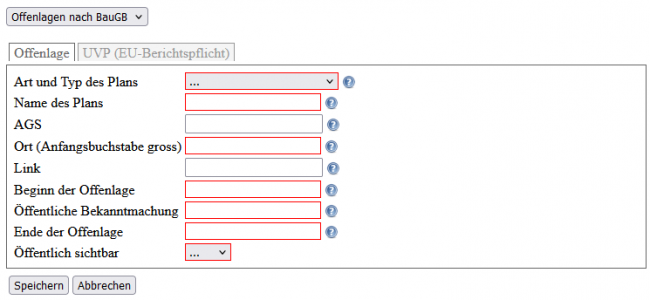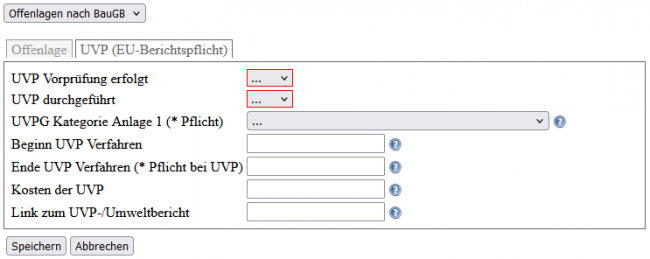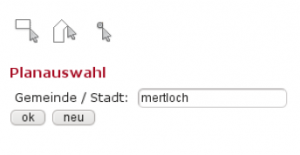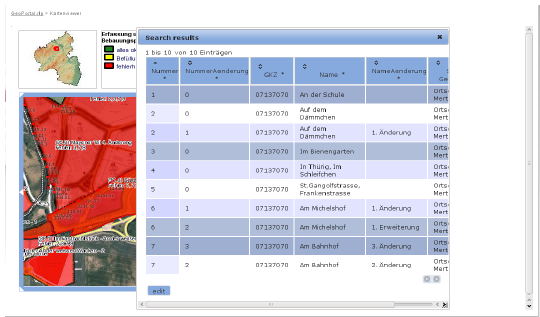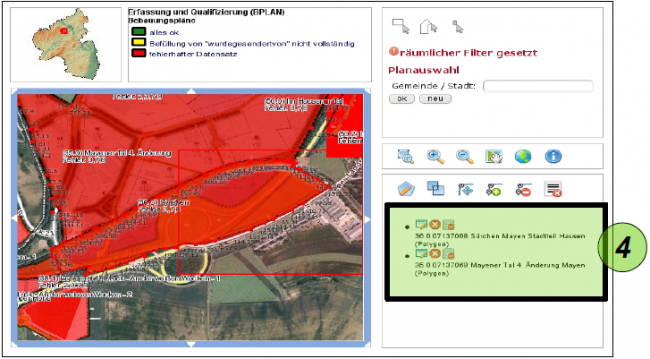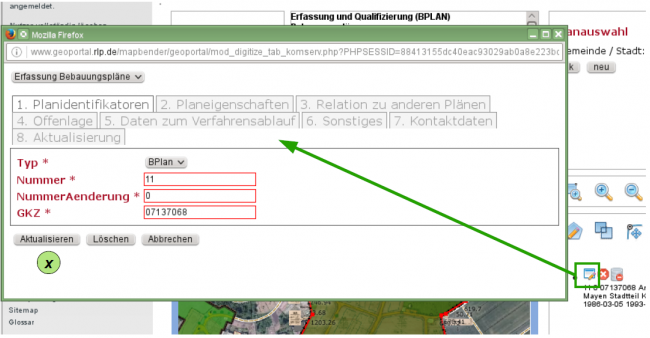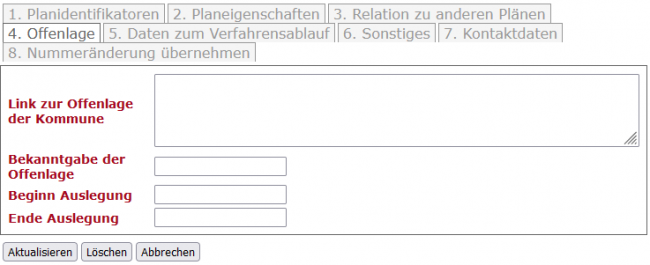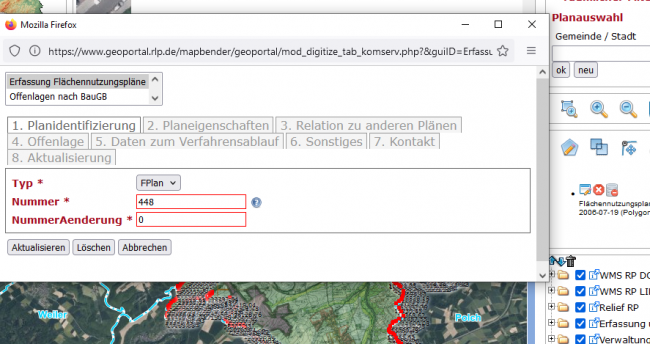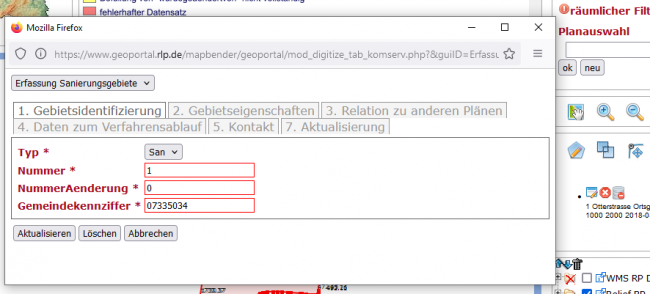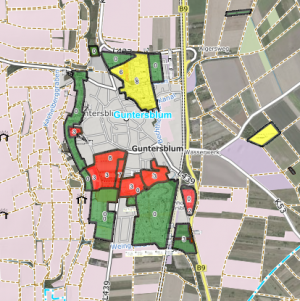Attributerfassung: Unterschied zwischen den Versionen
| (45 dazwischenliegende Versionen desselben Benutzers werden nicht angezeigt) | |||
| Zeile 1: | Zeile 1: | ||
[[Datei:LogoKomServWiki.jpg|right|150px]] |
[[Datei:LogoKomServWiki.jpg|right|150px]] |
||
| − | ==Systemvoraussetzungen== |
||
| + | =Erfassung der Attributdaten über die Shape-Datei= |
||
| − | Damit die in der Folge dargestellten Arbeitsschritte erfolgreich durchgeführt werden können, |
||
| − | wird von einer funktionierenden Internetverbindung ausgegangen. Der Zugang zur |
||
| − | Internetseite http://www.geoportal.rlp.de muss Ihnen möglich sein. |
||
| − | Auf der Geoportalseite unter der Rubrik „Hilfe“ finden Sie Unterstützung für den erfolgreichen |
||
| − | Zugang zum GeoPortal.rlp und detaillierte Bedienungshinweise für diverse Internetbrowser |
||
| − | (http://www.geoportal.rlp.de/portal/hilfe/browsereinstellungen/firefox.html). |
||
| + | Alternativ können Sie, wenn Sie die Vorlagen der Shape-Dateien des Kommunalen Servers für die jeweiligen Bauleitarten benutzen, auch direkt in dieser die Pflichtattribute erfassen. Lesen Sie [https://lvermgeo.rlp.de/fileadmin/lvermgeo/pdf/download_kommunal/Kurzfassung_1_5_4.pdf in der Kurzfassung des Leitfadens], wie die entsprechenden Spalten befüllt werden müssen. |
||
| − | Aufgrund der Tatsache, dass die beschriebene Anwendung, so wie das gesamte |
||
| − | GeoPortal.rlp für den kostenfrei erhältlichen Web-Browser Mozilla Firefox optimiert ist, wird |
||
| − | die einwandfreie und umfassende Funktion der Komponenten nur für diesen gewährleistet. |
||
| − | Unter Umständen kann es vorkommen, dass in eigenen Netzwerken getroffene |
||
| − | Vorkehrungen, z.B. Firewalls, angepasst werden müssen, d.h. Zugriffsregelungen für das |
||
| − | GeoPortal.rlp explizit getroffen werden müssen ! |
||
| + | Eine entsprechende Vorlage der ESRI-Shape-Datei |
||
| − | ==Erfassung der Attributdaten über das Geoportal== |
||
| + | * für Bebauungspläne finden Sie '''[https://lvermgeo.rlp.de/fileadmin/lvermgeo/pdf/download_kommunal/BPlan.zip hier]''' |
||
| − | ===Anmeldung bzw. Erlangen der Zugangsberechtigung=== |
||
| + | * für Flächennutzungspläne finden Sie '''[https://lvermgeo.rlp.de/fileadmin/lvermgeo/pdf/download_kommunal/FPlan.zip hier]''' |
||
| + | * für Sanierungsgebiete finden Sie '''[https://lvermgeo.rlp.de/fileadmin/lvermgeo/pdf/download_kommunal/San.zip hier]''' |
||
| + | |||
| + | In die Attributliste sind für jede Planzeichnung eines Plans mindestens folgende Felder u.a. (gemäß des „Leitfadens zur Bereitstellung kommunaler Pläne und Satzungen im Rahmen der GDIRP“) zu erfassen: |
||
| + | |||
| + | * Dateibezeichnung |
||
| + | * typ |
||
| + | * name |
||
| + | * nummer |
||
| + | * nameAenderung, |
||
| + | * nummerAenderung |
||
| + | * stadt |
||
| + | * gkz |
||
| + | * besonderheiten |
||
| + | |||
| + | Hierüber können alle Pflichtattribute und optionalen Attribute erfasst werden. Das zuvor erzeugte PDF-Dokument des Plans ist zu öffnen. Die Attribute name, nameAenderung und stadt werden grundsätzlich aus diesem in die Attributtabelle übernommen. |
||
| + | Die Vergabe des Attributs nummerAenderung erfolgt grundsätzlich über die jeweiligen Namen der Pläne (z.B. „Auf der Wiese 4. Änderung“ erhält die nummerAenderung „4“), dies ist aber nicht zwangsläufig der Fall (siehe [[Dateibenennung|hier]]). |
||
| + | |||
| + | =Erfassung der Attributdaten über das Geoportal= |
||
| + | ==Anmeldung bzw. Erlangen der Zugangsberechtigung== |
||
Wenn Sie die Rahmenvereinbarung abgeschlossen haben, steht Ihnen der kommunale Server mit einer speziellen Benutzeroberfläche (GUI) zur Erfassung der Attribute im GeoPortal.rlp bereit. Diese GUI wird auch nur den Vertragsunterzeichnern über den jeweiligen Benutzeraccount freigeschaltet. |
Wenn Sie die Rahmenvereinbarung abgeschlossen haben, steht Ihnen der kommunale Server mit einer speziellen Benutzeroberfläche (GUI) zur Erfassung der Attribute im GeoPortal.rlp bereit. Diese GUI wird auch nur den Vertragsunterzeichnern über den jeweiligen Benutzeraccount freigeschaltet. |
||
| − | Falls Sie noch keinen Benutzeraccount besitzen, |
+ | Falls Sie noch keinen Benutzeraccount besitzen, registrieren Sie sich eigenständig über '''https://www.geoportal.rlp.de/register/''' und teilen dem Team GeoPortal.rlp über '''[mailto:kontakt@geoportal.rlp.de kontakt@geoportal.rlp.de]''' diesen Benutzernamen mit, damit die entsprechenden Oberflächen freigeschaltet werden können. |
| + | Wir empfehlen die Verwendung von Funktions-E-Mail-Adressen. Dieser Benutzeraccount sollte von allen Mitarbeitern der eigenen Verwaltung verwendet werden - vor allem, wenn es um die Registrierung und spätere Bearbeitung von Bauleitplänen geht. |
||
Mit diesen Zugangsdaten können Sie sich dann im GeoPortal.rlp anmelden. Die Anmeldefunktion finden Sie links in der Menüstruktur der Homepage („Mein Profil“). Durch Eingabe von Benutzername und Passwort erscheint anschließend unten drunter eine entsprechende Meldung („Sie sind als „XY“ angemeldet“). Diesem Benutzer stehen durch die Anmeldung weitere Benutzeroberflächen zur Verfügung. |
Mit diesen Zugangsdaten können Sie sich dann im GeoPortal.rlp anmelden. Die Anmeldefunktion finden Sie links in der Menüstruktur der Homepage („Mein Profil“). Durch Eingabe von Benutzername und Passwort erscheint anschließend unten drunter eine entsprechende Meldung („Sie sind als „XY“ angemeldet“). Diesem Benutzer stehen durch die Anmeldung weitere Benutzeroberflächen zur Verfügung. |
||
Diese finden Sie, wenn Sie in den Kartenviewer wechseln und rechts das Werkzeug „Andere Kartenanwendungen auswählen“ anklicken. Hier finden Sie jeweils einen Eintrag zur „Erfassung Bebauungspläne“, „Erfassung Flächennutzungspläne“ und „Erfassung Sanierungsgebiete“, ggf. auch zu „Erfassung Offenlagen“ (siehe Abb. 1). |
Diese finden Sie, wenn Sie in den Kartenviewer wechseln und rechts das Werkzeug „Andere Kartenanwendungen auswählen“ anklicken. Hier finden Sie jeweils einen Eintrag zur „Erfassung Bebauungspläne“, „Erfassung Flächennutzungspläne“ und „Erfassung Sanierungsgebiete“, ggf. auch zu „Erfassung Offenlagen“ (siehe Abb. 1). |
||
| + | Sollte eine Oberfläche fehlen, schreiben Sie bitte eine E-Mail an '''[mailto:kontakt@geoportal.rlp.de kontakt@geoportal.rlp.de]'''. |
||
| + | |||
[[Datei:Attributerfassung1.png|https://www.geoportal.rlp.de/mediawiki/index.php/Datei:Attributerfassung1.png|650px]] |
[[Datei:Attributerfassung1.png|https://www.geoportal.rlp.de/mediawiki/index.php/Datei:Attributerfassung1.png|650px]] |
||
| Zeile 30: | Zeile 42: | ||
'''Abbildung 1:''' Auswahl Benutzeroberfläche |
'''Abbildung 1:''' Auswahl Benutzeroberfläche |
||
| + | ==Grundsätzliche Erläuterungen== |
||
| − | Im folgenden wird die Oberfläche „Erfassung Bebauungspläne“ beispielhaft erläutert. Zur Erfassung und Bearbeitung von Attributen, welche Flächennutzungspläne und Sanierungsgebiete betreffen, stehen Ihnen entsprechende Benutzeroberflächen zur Verfügung. Die Bedienung dieser Oberflächen erfolgt grundsätzlich nach dem gleichen |
||
| − | Prinzip. Mit der ausgewählten Oberfläche, hier „Erfassung Bebauungspläne“, können Sie nun die betreffenden Attribute der kommunalen Pläne, die sich auf dem kommunalen Server „komserv4gdi-rp“ befinden, erfassen bzw. vervollständigen. |
||
| − | |||
| − | ===Benutzeroberfläche „Erfassung Bebauungspläne“=== |
||
| − | ====Grundsätzliche Erläuterungen==== |
||
| + | Alle Erfassungsoberflächen sind auf fast identische Weise aufgebaut und unterteilen sich in fünf Bereiche: |
||
| − | Die Oberfläche lässt sich in vier Bereiche unterteilen, die Ihnen im Folgenden erörtert werden. |
||
| − | [[Datei: |
+ | [[Datei:ErfassungBPlan.png|https://www.geoportal.rlp.de/mediawiki/index.php/Datei:Attributerfassung2.png|650px]] |
'''Abbildung 2:''' Benutzeroberfläche "Erfassung Bebauungspläne" |
'''Abbildung 2:''' Benutzeroberfläche "Erfassung Bebauungspläne" |
||
| Zeile 51: | Zeile 59: | ||
[[Datei:4.png|https://www.geoportal.rlp.de/mediawiki/index.php/Datei:4.png|30px]] Bearbeitungsfunktionen der unter den eigenen Zuständigkeitsbereich fallenden Bauleitplänen |
[[Datei:4.png|https://www.geoportal.rlp.de/mediawiki/index.php/Datei:4.png|30px]] Bearbeitungsfunktionen der unter den eigenen Zuständigkeitsbereich fallenden Bauleitplänen |
||
| + | [[Datei:5.png|https://www.geoportal.rlp.de/mediawiki/index.php/Datei:5.png|30px]] eingebundene WMS-Dienste |
||
Die unter [[Datei:1.png|https://www.geoportal.rlp.de/mediawiki/index.php/Datei:1.png|30px]] und [[Datei:2.png|https://www.geoportal.rlp.de/mediawiki/index.php/Datei:2.png|30px]] bezeichneten Bereiche sind in ihrer Funktionsweise identisch mit dem Kartenviewer des GeoPortal.rlp. |
Die unter [[Datei:1.png|https://www.geoportal.rlp.de/mediawiki/index.php/Datei:1.png|30px]] und [[Datei:2.png|https://www.geoportal.rlp.de/mediawiki/index.php/Datei:2.png|30px]] bezeichneten Bereiche sind in ihrer Funktionsweise identisch mit dem Kartenviewer des GeoPortal.rlp. |
||
| Zeile 64: | Zeile 73: | ||
'''Abbildung 4:''' Bearbeitungsfunktionen [[Datei:4.png|https://www.geoportal.rlp.de/mediawiki/index.php/Datei:4.png|30px]] |
'''Abbildung 4:''' Bearbeitungsfunktionen [[Datei:4.png|https://www.geoportal.rlp.de/mediawiki/index.php/Datei:4.png|30px]] |
||
| + | ==Benutzeroberfläche „Erfassung Offenlagen“== |
||
| − | ====Planauswahl==== |
||
| + | |||
| + | Über die Oberfläche "Erfassung Offenlagen" können Sie lediglich Offenlagen erfassen und bearbeiten. |
||
| + | |||
| + | Wie das Hochladen oder eigenständige Erfassen von Umringen funktioniert, können Sie '''[[Umringerfassung|hier]]''' nachlesen. |
||
| + | Was sich unterscheidet zur anderen Erfassungsoberfläche ist die Attributerfassung. |
||
| + | |||
| + | Beschränkt auf die Anforderungen einer Offenlage können bzw müssen Sie folgende 2 Reiter ausfüllen: |
||
| + | |||
| + | [[Datei:AttributeOffenlagen1.png|650px]] |
||
| + | |||
| + | '''Abbildung 5:''' Attributerfassung 1 bei Offenlagen |
||
| + | |||
| + | [[Datei:AttributeOffenlagen2.png|650px]] |
||
| + | |||
| + | '''Abbildung 6:''' Attributerfassung 2 bei Offenlagen |
||
| + | |||
| + | Haben Sie inhaltliche Fragen zum Ausfüllen, wenden Sie sich bitte an das Team GeoPortal.rlp ([mailto:kontakt@geoportal.rlp.de kontakt@geoportal.rlp.de]). |
||
| + | |||
| + | ==Erfassungsoberflächen für Bebauungspläne, Flächennutzungspläne und Sanierungsgebieten == |
||
| + | |||
| + | Im folgenden wird exemplarisch anhand der Oberfläche „Erfassung Bebauungspläne“ die Möglichkeit der Planauswahl erläutert. Dies ist auf den anderen Erfassungsoberflächen identisch. |
||
| + | Mit der ausgewählten Oberfläche können Sie die betreffenden Attribute der kommunalen Pläne, die sich auf dem kommunalen Server „komserv4gdi-rp“ befinden, erfassen bzw. vervollständigen. Grundsätzlich werden Ihnen alle Pläne aus Rheinland-Pfalz aufgelistet, die auf dem Kommunalen Server liegen, schreibberechtigt sind Sie aber nur für Ihre eigenen Pläne. Dies wird über die Zuweisung zu Ihrem Benutzernamen bzw. der zugehörigen ID geregelt. |
||
| + | |||
| + | In der '''[[Umringerfassung|Anleitung zur Umringerfassung]]''' können Sie den vorangegangenen Schritt der eigenständigen Umringerfassung nachlesen. |
||
| + | |||
| + | Weiter unten wird separiert die Attributerfassung je nach Bauleitplanart dargestellt. |
||
| + | |||
| + | ===Planauswahl=== |
||
Über den Bereich [[Datei:3.png|https://www.geoportal.rlp.de/mediawiki/index.php/Datei:3.png|30px]] müssen Sie zuerst den oder die zu bearbeitenden Pläne auswählen. |
Über den Bereich [[Datei:3.png|https://www.geoportal.rlp.de/mediawiki/index.php/Datei:3.png|30px]] müssen Sie zuerst den oder die zu bearbeitenden Pläne auswählen. |
||
| − | [[Datei: |
+ | [[Datei:Planauswahl.png|https://www.geoportal.rlp.de/mediawiki/index.php/Datei:Planauswahl.png|650px]] |
| − | '''Abbildung |
+ | '''Abbildung 7:''' Planauswahl |
| − | Dazu besteht |
+ | Dazu besteht die Möglichkeit, sowohl wortgebunden (durch Eingabe des Ortsnamens) als auch räumlich (durch einen Zoombereich) die entsprechenden Pläne zu selektieren: |
[[Datei:Attributerfassung6.png|https://www.geoportal.rlp.de/mediawiki/index.php/Datei:Attributerfassung6.png|300px]] |
[[Datei:Attributerfassung6.png|https://www.geoportal.rlp.de/mediawiki/index.php/Datei:Attributerfassung6.png|300px]] |
||
| − | '''Abbildung |
+ | '''Abbildung 8:''' Werkzeug zur Planauswahl |
Durch Eingabe eines Ortsnamens im Feld „Gemeinde / Stadt“ erfolgt die wortgebundene Selektion. |
Durch Eingabe eines Ortsnamens im Feld „Gemeinde / Stadt“ erfolgt die wortgebundene Selektion. |
||
| + | Als Alternative kann eine räumliche Auswahl erfolgen. Es stehen die Möglichkeiten der Auswahl über „Rechteck“, „Polygon“ und „Punkt“ zur Verfügung. Durch Auswahl einer dieser Funktionalitäten wird anschließend der räumliche Bereich im Kartenfenster definiert bzw. interaktiv im Kartenfenster festgelegt. |
||
[[Datei:Attributerfassung7.png|https://www.geoportal.rlp.de/mediawiki/index.php/Datei:Attributerfassung7.png|200px]] |
[[Datei:Attributerfassung7.png|https://www.geoportal.rlp.de/mediawiki/index.php/Datei:Attributerfassung7.png|200px]] |
||
| − | '''Abbildung |
+ | '''Abbildung 9:''' Räumliche Selektion |
| − | |||
| − | Als Alternative kann eine räumliche Auswahl erfolgen. Es stehen die Möglichkeiten der Auswahl über „Rechteck“, „Polygon“ und „Punkt“ zur Verfügung. Durch Auswahl einer dieser Funktionalitäten wird anschließend der räumliche Bereich im Kartenfenster definiert bzw. interaktiv im Kartenfenster festgelegt. |
||
| − | |||
Eine wortgebundene und eine räumliche Selektion lassen sich kombinieren. Die Suche nach entsprechenden Plänen wird dann über die Schaltfläche „ok“ gestartet. Soll eine neue Suche durchgeführt werden, so sind die vorherigen gesetzten Auswahlfilter über die Schaltfläche „neu“ zurückzusetzen. |
Eine wortgebundene und eine räumliche Selektion lassen sich kombinieren. Die Suche nach entsprechenden Plänen wird dann über die Schaltfläche „ok“ gestartet. Soll eine neue Suche durchgeführt werden, so sind die vorherigen gesetzten Auswahlfilter über die Schaltfläche „neu“ zurückzusetzen. |
||
Das Suchergebnis wird als Liste ausgegeben; dort werden alle auf dem kommunalen Server vorhandenen Pläne angezeigt, die mit der zuvor vorgenommenen Auswahl übereinstimmen. |
Das Suchergebnis wird als Liste ausgegeben; dort werden alle auf dem kommunalen Server vorhandenen Pläne angezeigt, die mit der zuvor vorgenommenen Auswahl übereinstimmen. |
||
| + | |||
| + | '''Hinweis:''' Sie werden alle Bauleitpläne, die auf dem kommunalen Server liegen, angezeigt bekommen. Bearbeiten können Sie allerdings <u>nur Ihre eigenen</u> Pläne. |
||
[[Datei:Attributerfassung8.png|https://www.geoportal.rlp.de/mediawiki/index.php/Datei:Attributerfassung8.png|650px]] |
[[Datei:Attributerfassung8.png|https://www.geoportal.rlp.de/mediawiki/index.php/Datei:Attributerfassung8.png|650px]] |
||
| − | '''Abbildung |
+ | '''Abbildung 10:''' Selektionsergebnis |
| Zeile 107: | Zeile 144: | ||
[[Datei:Attributerfassung9.png|https://www.geoportal.rlp.de/mediawiki/index.php/Datei:Attributerfassung9.png|650px]] |
[[Datei:Attributerfassung9.png|https://www.geoportal.rlp.de/mediawiki/index.php/Datei:Attributerfassung9.png|650px]] |
||
| − | '''Abbildung |
+ | '''Abbildung 11:''' Auflistung der ausgewählten Pläne zur weiteren Bearbeitung |
| − | In diesem Auswahllistenfeld stehen im oberen Bereich Funktionen zur Bearbeitung der Umringspolygone zur Verfügung – eine Auflistung der Werkzeuge finden Sie |
+ | In diesem Auswahllistenfeld stehen im oberen Bereich Funktionen zur Bearbeitung der Umringspolygone zur Verfügung – eine Auflistung der Werkzeuge finden Sie im vorherigen Abschnitt '''Grundsätzliche Erläuterungen'''. |
| − | Im unteren Bereich erscheinen die zur Bearbeitung ausgewählten Pläne (siehe grüner Kasten in Abb. |
+ | Im unteren Bereich erscheinen die zur Bearbeitung ausgewählten Pläne (siehe grüner Kasten in Abb. 11). |
Es stehen dort für jeden gewählten Plan drei Funktionalitäten zur Verfügung: |
Es stehen dort für jeden gewählten Plan drei Funktionalitäten zur Verfügung: |
||
| Zeile 125: | Zeile 162: | ||
Durch die Anwahl der Schaltfläche [[Datei:AttributerfassungEntfernen.png|https://www.geoportal.rlp.de/mediawiki/index.php/Datei:AttributerfassungEntfernen.png|30px]] wird der entsprechende Plan lediglich aus der Auswahlliste entfernt (hierbei wird nur die Anzeige geleert, der Datensatz bleibt auf dem kommunalen Server erhalten). |
Durch die Anwahl der Schaltfläche [[Datei:AttributerfassungEntfernen.png|https://www.geoportal.rlp.de/mediawiki/index.php/Datei:AttributerfassungEntfernen.png|30px]] wird der entsprechende Plan lediglich aus der Auswahlliste entfernt (hierbei wird nur die Anzeige geleert, der Datensatz bleibt auf dem kommunalen Server erhalten). |
||
| − | Vollständig und unmittelbar vom kommunalen Server werden die Daten zu dem ausgewählten Plan (Geometrie, Attribute und Dateien) über die Schaltfläche [[Datei:AttributerfassungDatenbankLöschen.png|https://www.geoportal.rlp.de/mediawiki/index.php/Datei:AttributerfassungDatenbankLöschen.png|30px]] gelöscht und können gegebenenfalls nicht wiederhergestellt werden. |
+ | Vollständig und unmittelbar vom kommunalen Server werden die Daten zu dem ausgewählten Plan (Geometrie, Attribute und Dateien) über die Schaltfläche [[Datei:AttributerfassungDatenbankLöschen.png|https://www.geoportal.rlp.de/mediawiki/index.php/Datei:AttributerfassungDatenbankLöschen.png|30px]] gelöscht und können gegebenenfalls nicht wiederhergestellt werden. Hierbei erfolgt keine separate Warnung. '''Wir bitten Sie uns in diesem Fall eine kurze E-Mail zu schreiben, damit wir einen letzten Handgriff auf dem Server noch durchführen können.''' |
| − | + | ===Attributerfassung für rechtskräftige Bauleitpläne=== |
|
| − | Die Funktion [[Datei:AttributerfassungSpeichern.png|https://www.geoportal.rlp.de/mediawiki/index.php/Datei:AttributerfassungSpeichern.png|30px]] dient der Erfassung bzw. Vervollständigung der Attribute zum entsprechenden Plan. Im Normalfall wird |
+ | Die Funktion [[Datei:AttributerfassungSpeichern.png|https://www.geoportal.rlp.de/mediawiki/index.php/Datei:AttributerfassungSpeichern.png|30px]] dient der Erfassung bzw. Vervollständigung der Attribute zum entsprechenden Plan. Im Normalfall wird jeweils ein Umring für den jeweiligen Geltungsbereich geliefert, der nicht mehr verändert werden muss. Wenn Sie allerdings eine Veränderung der Geometrie vornehmen müssen (weil beispielsweise ein Fehler vorliegt), wird diese erst gespeichert, wenn Sie in dem Auswahllistenfeld bei dem zu speichernden Plan die Schaltfläche [[Datei:AttributerfassungSpeichern.png|https://www.geoportal.rlp.de/mediawiki/index.php/Datei:AttributerfassungSpeichern.png|30px]] betätigen und anschließend in dem neuen Fenster „Aktualisieren“ anwählen (siehe Abb. 12). |
[[Datei:Attributerfassung10.png|https://www.geoportal.rlp.de/mediawiki/index.php/Datei:Attributerfassung10.png|650px]] |
[[Datei:Attributerfassung10.png|https://www.geoportal.rlp.de/mediawiki/index.php/Datei:Attributerfassung10.png|650px]] |
||
| − | '''Abbildung |
+ | '''Abbildung 12:''' Fenster zur Erfassung bzw. Bearbeitung der Attribute zum Plan |
| + | Sobald Sie das Werkzeug zum Editieren angeklickt haben, öffnet sich ein neues Fenster, welches in mehrere Reiter unterteilt ist. |
||
| + | '''Die Daten im ersten Reiter („Planidentifikation“) dürfen nur in Rücksprache mit dem Team KomServ verändert werden.''' |
||
| − | Sobald Sie das Werkzeug zum Editieren angeklickt haben, öffnet sich ein neues Fenster, welches in mehrere Reiter unterteilt ist. Die Daten im ersten Reiter („Planidentifikation“) dürfen nur mit Rücksprache der Zentralen Stelle GDI-RP verändert werden. Alle anderen Datenfelder in den jeweiligen Reitern sind gemäß dem „Leitfaden zur Bereitstellung kommunaler Pläne und Satzungen im Rahmen der GDI-RP“ zu erfassen. Dabei sind die Pflichtattribute mit einem * gekennzeichnet. Über den Schalter „Aktualisieren“ werden die vorgenommenen Änderungen unmittelbar auf dem kommunalen Server übernommen. |
||
| + | Alle anderen Datenfelder in den jeweiligen Reitern sind gemäß dem „Leitfaden zur Bereitstellung kommunaler Pläne und Satzungen im Rahmen der GDI-RP“ zu erfassen. |
||
| − | Mit der Schaltfläche „Löschen“ können die entsprechenden Daten (Geometrie mit den verknüpften Attributen und die zum Plan gehörenden Dateien) gelöscht werden. Die Geometriedaten mit den Attributwerten sowie zum Plan gehörende Dateien werden unmittelbar auf dem kommunalen Server gelöscht und können gegebenenfalls nicht wiederhergestellt werden. |
||
| + | <br> '''Dabei sind die Pflichtattribute mit einem * gekennzeichnet und hier nachfolgend aufgeführt:''' |
||
| − | Durch „Abbrechen“ verlässt man das Fenster ohne Übernahme von Veränderungen. |
||
| + | {| class="wikitable" style="margin:auto" |
||
| − | ====Attributerfassung für Offenlagen==== |
||
| + | |- |
||
| + | ! '''Pflichtattribut''' !! '''Reiter''' !! '''Erklärung''' !! '''Beispiel''' |
||
| + | |- |
||
| + | | Typ || ! style="color:green" | '''1. Planidentifikation''' || Bauleitplanart || BPlan |
||
| + | |- |
||
| + | | Nummer || 1. Planidentifikation || jeder Plan bekommt eine eindeutige Nummer - siehe ausführliche Beschreibung '''[[Dateibenennung|hier]]''' || 1 |
||
| + | |- |
||
| + | | NummerAenderung || 1. Planidentifikation || ein Ursprungsplan bekommt die Nummer "0", alle Änderungen bekommen eine aufsteigende Nummer - siehe '''[[Dateibenennung|hier]]''' || 1 |
||
| + | |- |
||
| + | | GKZ || 1. Planidentifikation || Gemeindekennziffer (darf nicht verändert werden) || 07131007 |
||
| + | |- |
||
| + | | Name || ! style="color:green" | '''2. Planeigenschaften''' || Name des Plans || Zur Hauptstraße |
||
| + | |- |
||
| + | | NameAenderung || 2. Planeigenschaften || darf '''NUR''' ausgefüllt werden, wenn bei NummerAenderung keine "0" steht! || 1. Änderung |
||
| + | |- |
||
| + | | Stadt / Gemeinde || 2. Planeigenschaften || Name der Ortsgemeinde oder Stadt || Bad Neuenahr-Ahrweiler |
||
| + | |- |
||
| + | | Planart || 2. Planeigenschaften || Auswahl, welche Art von Plan bzw. Satzung es ist || einfacher BPlan |
||
| + | |- |
||
| + | | Rechtsstand || 2. Planeigenschaften || Auswahl, ob es sich um einen Entwurf, Satzung, Rechtskraft oder untergegangen handelt || Rechtskraft |
||
| + | |- |
||
| + | | Erstallungsmaßstab || 2. Planeigenschaften || Maßstab, in dem der Plan erstellt wurde || 500 |
||
| + | |- |
||
| + | | Beschreibung || 2. Planeigenschaften || Name des Plans mit ggf weiteren Informationen || Bebauungsplan mit Erweiterung |
||
| + | |- |
||
| + | | aendert || ! style="color:green" | '''3. Relation zu anderen Plänen''' || Steht bei NummerAenderung etwas anderes als "0", muss hier die Kombination "Nummer.Nummeraenderung" eingetragen werden, der durch den Plan geändert wird || 1.0 |
||
| + | |- |
||
| + | | Aufstellungsbeschlussdatum || ! style="color:green" | '''5. Daten zum Verfahrensablauf''' || Wann wurde der Beschluss über die Aufstellung gefasst? || 2016-07-07 |
||
| + | |- |
||
| + | | Inkrafttretensdatum || 5. Daten zum Verfahrensablauf || Wann ist der Plan in Kraft getreten? || 2018-04-27 |
||
| + | |} |
||
| − | Die Attributerfassung erfolgt technisch auf dem selben Weg wie bei den rechtskräftigen Bauleitplänen (siehe vorherigen Kapitel 2.2.2.). Allerdings muss hier zuerst eigenständig der Geltungsbereich digitalisiert werden. Hierbei sind folgende Felder pflichtmäßig aufzufüllen: |
||
| + | '''Der 7. Reiter "Kontaktdaten" ist zwar kein Pflichtfeld, sollte aber dennoch unbedingt ausgefüllt werden. ''' |
||
| − | * den kompletten Reiter „1. Planidentifikatoren“ (ACHTUNG: es muss UMBEDINGT darauf geachtet werden, dass die eingetragene Nummer neben Nummer* nicht bereits vergeben ist, da ansonsten bestehende Daten überschrieben werden und nicht wiederhergestellt werden können! Hierbei erscheint auch kein weiterer Warnhinweis!) |
||
| + | |||
| + | Über den Schalter „Aktualisieren“ (siehe Abbildung 12) werden die vorgenommenen Änderungen unmittelbar auf dem kommunalen Server übernommen. |
||
| + | |||
| + | Mit der Schaltfläche „Löschen“ (siehe Abbildung 12) können die entsprechenden Daten (Geometrie mit den verknüpften Attributen und die zum Plan gehörenden Dateien) gelöscht werden. Die Geometriedaten mit den Attributwerten sowie zum Plan gehörende Dateien werden unmittelbar auf dem kommunalen Server gelöscht und können gegebenenfalls nicht wiederhergestellt werden. |
||
| + | |||
| + | Durch „Abbrechen“ (siehe Abbildung 12) verlässt man das Fenster ohne Übernahme von Veränderungen. |
||
| + | |||
| + | |||
| + | ===Attributerfassung für Offenlagen über "Erfassung Bebauungspläne"=== |
||
| + | |||
| + | Die Attributerfassung erfolgt technisch auf dem selben Weg wie bei den rechtskräftigen Bauleitplänen. Allerdings muss hier '''zuerst eigenständig''' der Geltungsbereich digitalisiert werden. Hierbei sind folgende Felder pflichtmäßig auszufüllen: |
||
| + | |||
| + | * den kompletten Reiter „1. Planidentifikatoren“ (ACHTUNG: es muss '''UMBEDINGT''' darauf geachtet werden, dass die eingetragene Nummer neben "Nummer*" nicht bereits vergeben ist, da ansonsten bestehende Daten überschrieben werden und nicht wiederhergestellt werden können! Hierbei erscheint auch kein weiterer Warnhinweis!) |
||
* den kompletten Reiter „2. Planeigenschaften“ |
* den kompletten Reiter „2. Planeigenschaften“ |
||
* den kompletten Reiter „4. Offenlagen“ |
* den kompletten Reiter „4. Offenlagen“ |
||
| − | * im Reiter „5. Daten zum Verfahrensablauf“ das Feld Aufstellungsbeschluss |
+ | * im Reiter „5. Daten zum Verfahrensablauf“ das Feld Aufstellungsbeschluss |
| + | |||
| + | [[Datei:ErfassungOffenlagenAttribute.png|650px]] |
||
| + | |||
| + | '''Abb. 13: Reiter Offenlagen''' |
||
Als Besonderheit für die noch nicht rechtskräftigen Bauleitpläne gibt es einen speziellen Reiter (4. Offenlagen), der nur die Zusatzinformationen beinhaltet, die für eine Offenlage zusätzlich wichtig sind: |
Als Besonderheit für die noch nicht rechtskräftigen Bauleitpläne gibt es einen speziellen Reiter (4. Offenlagen), der nur die Zusatzinformationen beinhaltet, die für eine Offenlage zusätzlich wichtig sind: |
||
* „Link zur Offenlage der Kommunen“, bei dem ein Link zu der Seite der eigenen Homepage eingefügt werden muss, auf dem die zu veröffentlichenden Unterlagen zu finden sind |
* „Link zur Offenlage der Kommunen“, bei dem ein Link zu der Seite der eigenen Homepage eingefügt werden muss, auf dem die zu veröffentlichenden Unterlagen zu finden sind |
||
* „Bekanntgabe der Offenlage“: nach §3 Abs. 2 BauGB müssen die zu veröffentlichenden Informationen mindestens eine Woche vor der Auslegung bekannt gegeben werden. Per Klick in das Feld muss das entsprechende Datum ausgewählt werden. |
* „Bekanntgabe der Offenlage“: nach §3 Abs. 2 BauGB müssen die zu veröffentlichenden Informationen mindestens eine Woche vor der Auslegung bekannt gegeben werden. Per Klick in das Feld muss das entsprechende Datum ausgewählt werden. |
||
| − | * „Beginn und Ende der Auslegung“ – per Klick auf das Feld daneben öffnet sich |
+ | * „Beginn und Ende der Auslegung“ – per Klick auf das Feld daneben öffnet sich ein Kalender, über den die Auswahl der zwei Termine einfach durchzuführen ist. Nur innerhalb des festgelegten Zeitraums ist der Umring mit den entsprechenden Informationen im GeoPortal.rlp sichtbar. Nach Ende des Auslegungszeitsraums ist dieser nicht mehr in GeoPortal.rlp zu sehen; der Umring des Geltungsbereichs steht Ihnen aber weiterhin zur Weiterverwendung zur Verfügung. |
| + | |||
| + | ===Attributerfassung für Flächennutzungspläne=== |
||
| + | |||
| + | Die Funktion [[Datei:AttributerfassungSpeichern.png|https://www.geoportal.rlp.de/mediawiki/index.php/Datei:AttributerfassungSpeichern.png|30px]] dient der Erfassung bzw. Vervollständigung der Attribute zum entsprechenden Plan. Im Normalfall wird jeweils ein Umring für den jeweiligen Geltungsbereich geliefert, der nicht mehr verändert werden muss. Wenn Sie allerdings eine Veränderung der Geometrie vornehmen müssen (weil beispielsweise ein Fehler vorliegt), wird diese erst gespeichert, wenn Sie in dem Auswahllistenfeld bei dem zu speichernden Plan die Schaltfläche [[Datei:AttributerfassungSpeichern.png|https://www.geoportal.rlp.de/mediawiki/index.php/Datei:AttributerfassungSpeichern.png|30px]] betätigen und anschließend in dem neuen Fenster „Aktualisieren“ anwählen (siehe Abb. 14). |
||
| + | |||
| + | |||
| + | [[Datei:FPlanAttribute.png|https://www.geoportal.rlp.de/mediawiki/index.php/Datei:FPlanAttribute.png|650px]] |
||
| + | |||
| + | '''Abbildung 14:''' Fenster zur Erfassung bzw. Bearbeitung der Attribute zum Plan |
||
| + | |||
| + | |||
| + | Sobald Sie das Werkzeug zum Editieren angeklickt haben, öffnet sich ein neues Fenster, welches in mehrere Reiter unterteilt ist. |
||
| + | |||
| + | '''Die Daten im ersten Reiter („Planidentifikation“) dürfen nur in Rücksprache mit dem Team KomServ verändert werden.''' |
||
| + | |||
| + | Alle anderen Datenfelder in den jeweiligen Reitern sind gemäß dem „Leitfaden zur Bereitstellung kommunaler Pläne und Satzungen im Rahmen der GDI-RP“ zu erfassen. |
||
| + | |||
| + | '''Dabei sind die Pflichtattribute mit einem * gekennzeichnet und hier nachfolgend aufgeführt:''' |
||
| + | |||
| + | |||
| + | {| class="wikitable" style="margin:auto" |
||
| + | |- |
||
| + | ! '''Pflichtattribut''' !! '''Reiter''' !! '''Erklärung''' !! '''Beispiel''' |
||
| + | |- |
||
| + | | Typ || ! style="color:green" | '''1. Planidentifikation''' || Bauleitplanart || FPlan |
||
| + | |- |
||
| + | | Nummer || 1. Planidentifikation || jeder Plan bekommt eine eindeutige Nummer durch das Team KomServ zugewiesen '''[[Dateibenennung|hier]]''' || 246 |
||
| + | |- |
||
| + | | NummerAenderung || 1. Planidentifikation || ein Ursprungsplan bekommt die Nummer "0", alle Änderungen bekommen eine aufsteigende Nummer - siehe '''[[Dateibenennung|hier]]''' || 1 |
||
| + | |- |
||
| + | | Name || ! style="color:green" | '''2. Planeigenschaften''' || Name des Plans || Gesamtfortschreibung |
||
| + | |- |
||
| + | | NameAenderung || 2. Planeigenschaften || darf '''NUR''' ausgefüllt werden, wenn bei NummerAenderung keine "0" steht! || 1. Änderung |
||
| + | |- |
||
| + | | Planart || 2. Planeigenschaften || Auswahl, welche Art von FPlan es ist || Flächennutzungsplan |
||
| + | |- |
||
| + | | Rechtsstand || 2. Planeigenschaften || Auswahl, ob es sich um einen Entwurf, Satzung, Rechtskraft oder untergegangen handelt || Wirksamkeit |
||
| + | |- |
||
| + | | Erstallungsmaßstab || 2. Planeigenschaften || Maßstab, in dem der Plan erstellt wurde || 1000 |
||
| + | |- |
||
| + | | Beschreibung || 2. Planeigenschaften || Name des Plans mit ggf weiteren Informationen || Bebauungsplan mit Erweiterung |
||
| + | |- |
||
| + | | aendert || ! style="color:green" | '''3. Relation zu anderen Plänen''' || Steht bei NummerAenderung etwas anderes als "0", muss hier die Kombination "Nummer.Nummeraenderung" eingetragen werden, der durch den Plan geändert wird || 246.0 |
||
| + | |- |
||
| + | | Aufstellungsbeschlussdatum || ! style="color:green" | '''5. Daten zum Verfahrensablauf''' || Wann wurde der Beschluss über die Aufstellung gefasst? || 2016-07-07 |
||
| + | |- |
||
| + | | Wirksamkeitsdatum || 5. Daten zum Verfahrensablauf || Wann ist der Plan wirksam geworden? || 2018-04-27 |
||
| + | |} |
||
| + | |||
| + | |||
| + | '''Der 7. Reiter "Kontakt" ist zwar kein Pflichtfeld, sollte aber dennoch unbedingt ausgefüllt werden.''' |
||
| + | |||
| + | |||
| + | Über den Schalter „Aktualisieren“ (siehe Abbildung 14) werden die vorgenommenen Änderungen unmittelbar auf dem kommunalen Server übernommen. |
||
| + | |||
| + | Mit der Schaltfläche „Löschen“ (siehe Abbildung 14) können die entsprechenden Daten (Geometrie mit den verknüpften Attributen und die zum Plan gehörenden Dateien) gelöscht werden. Die Geometriedaten mit den Attributwerten sowie zum Plan gehörende Dateien werden unmittelbar auf dem kommunalen Server gelöscht und können gegebenenfalls nicht wiederhergestellt werden. |
||
| + | |||
| + | Durch „Abbrechen“ (siehe Abbildung 14) verlässt man das Fenster ohne Übernahme von Veränderungen. |
||
| + | |||
| + | ===Attributerfassung für Sanierungsgebiete=== |
||
| + | |||
| + | Die Funktion [[Datei:AttributerfassungSpeichern.png|https://www.geoportal.rlp.de/mediawiki/index.php/Datei:AttributerfassungSpeichern.png|30px]] dient der Erfassung bzw. Vervollständigung der Attribute zum entsprechenden Plan. Im Normalfall wird jeweils ein Umring für den jeweiligen Geltungsbereich geliefert, der nicht mehr verändert werden muss. Wenn Sie allerdings eine Veränderung der Geometrie vornehmen müssen (weil beispielsweise ein Fehler vorliegt), wird diese erst gespeichert, wenn Sie in dem Auswahllistenfeld bei dem zu speichernden Plan die Schaltfläche [[Datei:AttributerfassungSpeichern.png|https://www.geoportal.rlp.de/mediawiki/index.php/Datei:AttributerfassungSpeichern.png|30px]] betätigen und anschließend in dem neuen Fenster „Aktualisieren“ anwählen (siehe Abb. 15). |
||
| + | |||
| + | |||
| + | [[Datei:SanAttribute.png|https://www.geoportal.rlp.de/mediawiki/index.php/Datei:SanAttribute.png|650px]] |
||
| + | |||
| + | '''Abbildung 15:''' Fenster zur Erfassung bzw. Bearbeitung der Attribute zum Plan |
||
| + | |||
| + | |||
| + | Sobald Sie das Werkzeug zum Editieren angeklickt haben, öffnet sich ein neues Fenster, welches in mehrere Reiter unterteilt ist. |
||
| + | |||
| + | '''Die Daten im ersten Reiter („Planidentifikation“) dürfen nur in Rücksprache mit dem Team KomServ verändert werden.''' |
||
| + | |||
| + | Alle anderen Datenfelder in den jeweiligen Reitern sind gemäß dem „Leitfaden zur Bereitstellung kommunaler Pläne und Satzungen im Rahmen der GDI-RP“ zu erfassen. |
||
| + | |||
| + | '''Dabei sind die Pflichtattribute mit einem * gekennzeichnet und hier nachfolgend aufgeführt:''' |
||
| + | |||
| + | |||
| + | {| class="wikitable" style="margin:auto" |
||
| + | |- |
||
| + | ! '''Pflichtattribut''' !! '''Reiter''' !! '''Erklärung''' !! '''Beispiel''' |
||
| + | |- |
||
| + | | Typ || ! style="color:green" | '''1. Planidentifikation''' || Bauleitplanart || San |
||
| + | |- |
||
| + | | Nummer || 1. Planidentifikation || jeder Plan bekommt eine eindeutige Nummer durch das Team KomServ zugewiesen '''[[Dateibenennung|hier]]''' || 3 |
||
| + | |- |
||
| + | | NummerAenderung || 1. Planidentifikation || ein Ursprungsplan bekommt die Nummer "0", alle Änderungen bekommen eine aufsteigende Nummer - siehe '''[[Dateibenennung|hier]]''' || 1 |
||
| + | |- |
||
| + | | Gemeindekennziffer || 1. Planidentifikation || Gemeindekennziffer (darf nicht geändert werden) || 07233026 |
||
| + | |- |
||
| + | | Name || ! style="color:green" | '''2. Gebietseigenschaften''' || Name des Plans || Sanierungsgebiet Innenausbau |
||
| + | |- |
||
| + | | NameAenderung || 2. Gebietseigenschaften || darf '''NUR''' ausgefüllt werden, wenn bei NummerAenderung keine "0" steht! || 1. Änderung |
||
| + | |- |
||
| + | | Planart || 2. Gebietseigenschaften || Auswahl, welche Art von San es ist || Sanierung |
||
| + | |- |
||
| + | | Rechtsstand || 2. Gebietseigenschaften || Auswahl, ob es sich um einen Entwurf, eine Rechtskraft oder eine Aufhebung handelt || Rechtskraft |
||
| + | |- |
||
| + | | Beschreibung || 2. Gebietseigenschaften || Name des Plans mit ggf weiteren Informationen || Bebauungsplan mit Erweiterung |
||
| + | |- |
||
| + | | aendert || ! style="color:green" | '''3. Relation zu anderen Plänen''' || Steht bei NummerAenderung etwas anderes als "0", muss hier die Kombination "Nummer.Nummeraenderung" eingetragen werden, der durch den Plan geändert wird || 3.0 |
||
| + | |- |
||
| + | | Inkrafttretensdatum || ! style="color:green" | '''4. Daten zum Verfahrensablauf''' || Wann ist der Plan in Kraft getreten? || 2016-07-07 |
||
| + | |} |
||
| + | |||
| + | |||
| + | '''Der 5. Reiter "Kontakt" ist zwar kein Pflichtfeld, sollte aber dennoch ausgefüllt werden.''' |
||
| + | |||
| + | |||
| + | Über den Schalter „Aktualisieren“ (siehe Abbildung 15) werden die vorgenommenen Änderungen unmittelbar auf dem kommunalen Server übernommen. |
||
| + | |||
| + | Mit der Schaltfläche „Löschen“ (siehe Abbildung 15) können die entsprechenden Daten (Geometrie mit den verknüpften Attributen und die zum Plan gehörenden Dateien) gelöscht werden. Die Geometriedaten mit den Attributwerten sowie zum Plan gehörende Dateien werden unmittelbar auf dem kommunalen Server gelöscht und können gegebenenfalls nicht wiederhergestellt werden. |
||
| + | |||
| + | Durch „Abbrechen“ (siehe Abbildung 15) verlässt man das Fenster ohne Übernahme von Veränderungen. |
||
| + | |||
| + | |||
| + | =Überprüfung der kommunalen Pläne= |
||
| + | |||
| + | Sobald ein Plan im Kartenfenster im GeoPortalr.lp über die jeweilige Erfassungsoberfläche zu sehen ist bzw. sobald die Attribute bearbeitet worden sind, besteht die Möglichkeit einer grundsätzlichen Überprüfung. |
||
| + | |||
| + | ==Überprüfung mittels Error-Codes== |
||
| + | |||
| + | Nur fehlerfreie Bauleitpläne werden im GeoPortal.rlp dargestellt. Die einfachste Art der Überprüfung, ob alles in Ordnung ist, ist die Suche nach den Error-Codes. |
||
| + | |||
| + | Suchen Sie dabei wie oben beschrieben nach dem zu bearbeitenden Plan bzw. nach der zu überprüfenden Ortsgemeinde. In der Trefferliste gibt es eine Spalte mit dem Titel '''ErrorCode''' (siehe Abbildung 16). |
||
| + | |||
| + | [[Datei:AttributeErrorCode.png|400px]] |
||
| + | |||
| + | '''Abbildung 16:''' Error-Code-Spalte in der Trefferliste |
||
| + | |||
| + | Steht hier eine Null, ist alles in Ordnung und der jeweilige Plan ist fehlerfrei. Steht allerdings eine Zahl (1-9) in dieser Spalte, so müssen Sie tätig werden - siehe hierzu die entsprechende Anleitung zur '''[[Fehlerbehebung|Fehlerbehebung]]'''. |
||
| + | |||
| + | Lediglich bei dem '''Error-Code 8''' müssen Sie mit dem Team KomServ Kontakt aufnehmen, da Sie hier nicht eigenständig den Fehler beheben können. |
||
| + | |||
| + | ==Überprüfung mittels optischer Kontrolle== |
||
| + | {| class="wikitable" style="margin:auto" |
||
| − | ===Überprüfung der kommunalen Pläne=== |
||
| + | |- |
||
| + | | Fehlerfreie Pläne werden '''grün''' dargestellt. <br><br> Kommunale Pläne, die Fehler enthalten, werden '''rot''' dargestellt. <br><br> '''Gelb''' dargestellte Pläne enthalten eventuell Fehler in der Nummerierungsreihenfolge des Attributs „nummeraenderung“ und/oder in der Relation zu anderen Plänen beim Attribut „aendert“. Bei diesen auftretenden Fehlern ist die Reihenfolge der Eingabe bzw. dem Einspielen der Daten in die Datenbank von Relevanz. <br><br> Die Aktualisierung erfolgt über die Funktion [[Datei:AttributerfassungSpeichern.png|https://www.geoportal.rlp.de/mediawiki/index.php/Datei:AttributerfassungSpeichern.png|30px]]. Bei Betätigung der Schaltfläche wird in dem sich öffnenden Fenster unter dem Reiter „Aktualisierung“ der Wert „Datensatz aktualisieren“ auf „Ja“ gesetzt und das Fenster im Anschluss mit der Schaltfläche „Aktualisieren“ geschlossen. Falls der Plan weiterhin gelb dargestellt wird, muss der Datensatz genauer betrachtet werden. Ggf müssen Sie hier Kontakt mit dem Team KomServ aufnehmen.|| [[Datei:FehlerOptik.png|300px]] <br>'''Abbildung 17:''' Optische Darstellung der potentiellen Fehlermeldungen |
||
| + | |} |
||
| − | Sobald ein Plan im Kartenfenster zu sehen ist bzw. sobald die Attribute bearbeitet worden sind, besteht die Möglichkeit einer grundsätzlichen Überprüfung. Fehlerfreie Pläne werden grün dargestellt. |
||
| + | ==Fertigstellung der Arbeiten== |
||
| − | Kommunale Pläne, die Fehler enthalten, werden '''rot''' dargestellt. |
||
| + | Sind die in diesem Dokument dargestellten Arbeiten abgeschlossen, kann das GeoPortal.rlp auf gewohnte Weise mittels Abmeldung verlassen und geschlossen werde. |
||
| − | '''Gelb''' dargestellte Pläne enthalten eventuell Fehler in der Nummerierungsreihenfolge des Attributs „nummeraenderung“ und/oder in der Relation zu anderen Plänen beim Attribut „aendert“ bzw. dem Gegenstück „wurdegeaendertvon“. Bei diesen auftretenden Fehlern ist die Reihenfolge der Eingabe bzw. dem Einspielen der Daten in die Datenbank von Relevanz. |
||
| + | * Umfassen die Pläne eine bisher noch nicht erfasste Ortsgemeinde, müssen Sie nun die Pläne im GeoPortal.rlp registrieren - wie das geht, können Sie hier nachlesen : https://www.geoportal.rlp.de/mediawiki/index.php/WMS_registrieren . |
||
| − | Bevor die Daten des Plans genauer betrachtet werden bzw. eine Fehlersuche gestartet wird, sollte erst eine Aktualisierung des Datensatzes erfolgen bzw. dieser erneut abgespeichert werden. |
||
| + | * Handelt es sich bei der Bearbeitung lediglich um eine '''Plannachlieferung''', müssen Sie - wenn die neuen Pläne fehlerfrei sind - noch einige Arbeitsschritte durchführen, damit der Plan auch im GeoPortal.rlp sichtbar und freigeschaltet ist - die Anleitung finden Sie hier: '''[[Plannachlieferungen|Plannachlieferung]]'''. |
||
| − | Die Aktualisierung erfolgt über die Funktion . Bei Betätigung der Schaltfläche wird in dem sich öffnenden Fenster unter dem Reiter „Aktualisierung“ der Wert „Datensatz aktualisieren“ auf „Ja“ gesetzt und das Fenster im Anschluss mit der Schaltfläche „Aktualisieren“ geschlossen. Falls der Plan weiterhin gelb dargestellt wird, muss der Datensatz genauer betrachtet werden. |
||
| + | * Offenlagen von Rheinland-Pfalz mit ihren Geometrien werden automatisiert in einen Dienst vereint, die dann über den Link abzurufen sind <pre>https://www.geoportal.rlp.de/map?LAYER[id]=55434</pre> Hierüber können Sie auch kontrollieren, ob die Veröffentlichung funktioniert. |
||
| − | ===Fertigstellung der Arbeiten=== |
||
| − | Sind die in diesem Dokument dargestellten Arbeiten abgeschlossen, kann das GeoPortal.rlp auf gewohnte Weise mittels Abmeldung verlassen und geschlossen werde. Nach der Fertigstellung der Arbeiten nehmen Sie bitte Kontakt mit der Zentralen Stelle GDI-RP bzgl. der Registrierung der automatisiert erstellten GeoWebDienste – WMS auf. Dies betrifft allerdings nur die rechtskräftigen Bauleitpläne. Alle Offenlagen von Rheinland-Pfalz mit ihren |
||
| − | Geometrien werden automatisiert in einen Dienst vereint, die dann über den Link abzurufen sind. Hierüber können Sie auch kontrollieren, ob die Veröffentlichung funktioniert. |
||
[[Category:KomServ]] |
[[Category:KomServ]] |
||
Aktuelle Version vom 27. Oktober 2025, 14:40 Uhr
Erfassung der Attributdaten über die Shape-Datei
Alternativ können Sie, wenn Sie die Vorlagen der Shape-Dateien des Kommunalen Servers für die jeweiligen Bauleitarten benutzen, auch direkt in dieser die Pflichtattribute erfassen. Lesen Sie in der Kurzfassung des Leitfadens, wie die entsprechenden Spalten befüllt werden müssen.
Eine entsprechende Vorlage der ESRI-Shape-Datei
- für Bebauungspläne finden Sie hier
- für Flächennutzungspläne finden Sie hier
- für Sanierungsgebiete finden Sie hier
In die Attributliste sind für jede Planzeichnung eines Plans mindestens folgende Felder u.a. (gemäß des „Leitfadens zur Bereitstellung kommunaler Pläne und Satzungen im Rahmen der GDIRP“) zu erfassen:
- Dateibezeichnung
- typ
- name
- nummer
- nameAenderung,
- nummerAenderung
- stadt
- gkz
- besonderheiten
Hierüber können alle Pflichtattribute und optionalen Attribute erfasst werden. Das zuvor erzeugte PDF-Dokument des Plans ist zu öffnen. Die Attribute name, nameAenderung und stadt werden grundsätzlich aus diesem in die Attributtabelle übernommen. Die Vergabe des Attributs nummerAenderung erfolgt grundsätzlich über die jeweiligen Namen der Pläne (z.B. „Auf der Wiese 4. Änderung“ erhält die nummerAenderung „4“), dies ist aber nicht zwangsläufig der Fall (siehe hier).
Erfassung der Attributdaten über das Geoportal
Anmeldung bzw. Erlangen der Zugangsberechtigung
Wenn Sie die Rahmenvereinbarung abgeschlossen haben, steht Ihnen der kommunale Server mit einer speziellen Benutzeroberfläche (GUI) zur Erfassung der Attribute im GeoPortal.rlp bereit. Diese GUI wird auch nur den Vertragsunterzeichnern über den jeweiligen Benutzeraccount freigeschaltet.
Falls Sie noch keinen Benutzeraccount besitzen, registrieren Sie sich eigenständig über https://www.geoportal.rlp.de/register/ und teilen dem Team GeoPortal.rlp über kontakt@geoportal.rlp.de diesen Benutzernamen mit, damit die entsprechenden Oberflächen freigeschaltet werden können. Wir empfehlen die Verwendung von Funktions-E-Mail-Adressen. Dieser Benutzeraccount sollte von allen Mitarbeitern der eigenen Verwaltung verwendet werden - vor allem, wenn es um die Registrierung und spätere Bearbeitung von Bauleitplänen geht.
Mit diesen Zugangsdaten können Sie sich dann im GeoPortal.rlp anmelden. Die Anmeldefunktion finden Sie links in der Menüstruktur der Homepage („Mein Profil“). Durch Eingabe von Benutzername und Passwort erscheint anschließend unten drunter eine entsprechende Meldung („Sie sind als „XY“ angemeldet“). Diesem Benutzer stehen durch die Anmeldung weitere Benutzeroberflächen zur Verfügung. Diese finden Sie, wenn Sie in den Kartenviewer wechseln und rechts das Werkzeug „Andere Kartenanwendungen auswählen“ anklicken. Hier finden Sie jeweils einen Eintrag zur „Erfassung Bebauungspläne“, „Erfassung Flächennutzungspläne“ und „Erfassung Sanierungsgebiete“, ggf. auch zu „Erfassung Offenlagen“ (siehe Abb. 1). Sollte eine Oberfläche fehlen, schreiben Sie bitte eine E-Mail an kontakt@geoportal.rlp.de.
Abbildung 1: Auswahl Benutzeroberfläche
Grundsätzliche Erläuterungen
Alle Erfassungsoberflächen sind auf fast identische Weise aufgebaut und unterteilen sich in fünf Bereiche:
Abbildung 2: Benutzeroberfläche "Erfassung Bebauungspläne"
![]() Kartenfenster mit der Darstellung aller auf dem kommunalen Server befindlichen Pläne – hier Bebauungspläne.
Kartenfenster mit der Darstellung aller auf dem kommunalen Server befindlichen Pläne – hier Bebauungspläne.
![]() Funktionen zur Bedienung des Kartenfensters
Funktionen zur Bedienung des Kartenfensters ![]()
![]() Werkzeug zur Planauswahl mit wortgebundener und/oder räumlicher Selektion
Werkzeug zur Planauswahl mit wortgebundener und/oder räumlicher Selektion
![]() Bearbeitungsfunktionen der unter den eigenen Zuständigkeitsbereich fallenden Bauleitplänen
Bearbeitungsfunktionen der unter den eigenen Zuständigkeitsbereich fallenden Bauleitplänen
Die unter ![]() und
und ![]() bezeichneten Bereiche sind in ihrer Funktionsweise identisch mit dem Kartenviewer des GeoPortal.rlp.
bezeichneten Bereiche sind in ihrer Funktionsweise identisch mit dem Kartenviewer des GeoPortal.rlp.
Abbildung 3: Funktionen zur Verwendung der Kartenfensters ![]()
Abbildung 4: Bearbeitungsfunktionen ![]()
Benutzeroberfläche „Erfassung Offenlagen“
Über die Oberfläche "Erfassung Offenlagen" können Sie lediglich Offenlagen erfassen und bearbeiten.
Wie das Hochladen oder eigenständige Erfassen von Umringen funktioniert, können Sie hier nachlesen. Was sich unterscheidet zur anderen Erfassungsoberfläche ist die Attributerfassung.
Beschränkt auf die Anforderungen einer Offenlage können bzw müssen Sie folgende 2 Reiter ausfüllen:
Abbildung 5: Attributerfassung 1 bei Offenlagen
Abbildung 6: Attributerfassung 2 bei Offenlagen
Haben Sie inhaltliche Fragen zum Ausfüllen, wenden Sie sich bitte an das Team GeoPortal.rlp (kontakt@geoportal.rlp.de).
Erfassungsoberflächen für Bebauungspläne, Flächennutzungspläne und Sanierungsgebieten
Im folgenden wird exemplarisch anhand der Oberfläche „Erfassung Bebauungspläne“ die Möglichkeit der Planauswahl erläutert. Dies ist auf den anderen Erfassungsoberflächen identisch. Mit der ausgewählten Oberfläche können Sie die betreffenden Attribute der kommunalen Pläne, die sich auf dem kommunalen Server „komserv4gdi-rp“ befinden, erfassen bzw. vervollständigen. Grundsätzlich werden Ihnen alle Pläne aus Rheinland-Pfalz aufgelistet, die auf dem Kommunalen Server liegen, schreibberechtigt sind Sie aber nur für Ihre eigenen Pläne. Dies wird über die Zuweisung zu Ihrem Benutzernamen bzw. der zugehörigen ID geregelt.
In der Anleitung zur Umringerfassung können Sie den vorangegangenen Schritt der eigenständigen Umringerfassung nachlesen.
Weiter unten wird separiert die Attributerfassung je nach Bauleitplanart dargestellt.
Planauswahl
Über den Bereich ![]() müssen Sie zuerst den oder die zu bearbeitenden Pläne auswählen.
müssen Sie zuerst den oder die zu bearbeitenden Pläne auswählen.
Abbildung 7: Planauswahl
Dazu besteht die Möglichkeit, sowohl wortgebunden (durch Eingabe des Ortsnamens) als auch räumlich (durch einen Zoombereich) die entsprechenden Pläne zu selektieren:
Abbildung 8: Werkzeug zur Planauswahl
Durch Eingabe eines Ortsnamens im Feld „Gemeinde / Stadt“ erfolgt die wortgebundene Selektion.
Als Alternative kann eine räumliche Auswahl erfolgen. Es stehen die Möglichkeiten der Auswahl über „Rechteck“, „Polygon“ und „Punkt“ zur Verfügung. Durch Auswahl einer dieser Funktionalitäten wird anschließend der räumliche Bereich im Kartenfenster definiert bzw. interaktiv im Kartenfenster festgelegt.
Abbildung 9: Räumliche Selektion
Eine wortgebundene und eine räumliche Selektion lassen sich kombinieren. Die Suche nach entsprechenden Plänen wird dann über die Schaltfläche „ok“ gestartet. Soll eine neue Suche durchgeführt werden, so sind die vorherigen gesetzten Auswahlfilter über die Schaltfläche „neu“ zurückzusetzen.
Das Suchergebnis wird als Liste ausgegeben; dort werden alle auf dem kommunalen Server vorhandenen Pläne angezeigt, die mit der zuvor vorgenommenen Auswahl übereinstimmen.
Hinweis: Sie werden alle Bauleitpläne, die auf dem kommunalen Server liegen, angezeigt bekommen. Bearbeiten können Sie allerdings nur Ihre eigenen Pläne.
Abbildung 10: Selektionsergebnis
Das Fenster „Search results“ zeigt die gefundenen Suchergebnisse an. Die einzelnen Zeilen der aufgeführten Treffer sind für eine bessere Übersicht abwechselnd in hellblau und weiß gehalten.
Wollen Sie eine Bearbeitung der Attribute eines Eintrages durchführen, so müssen Sie diese markieren. Durch Mausklick auf die entsprechende Eintragszeile wird diese daraufhin dunkelblau hervorgehoben. Es können mehrere Zeilen gleichzeitig ausgewählt werden. Wird ein Zeileneintrag direkt angewählt, zum Beispiel durch Klick auf den „Name“ des Plans, so wird der entsprechende Plan direkt im Kartenviewer angezeigt bzw. an diesen herangezoomt.
Sind alle entsprechenden Pläne markiert, betätigen Sie im Fenster „Search results“ die Schaltfläche „edit“ am linken unteren Rand.
Die ausgewählten Pläne werden in das Auswahllistenfeld ![]() übernommen.
übernommen.
Abbildung 11: Auflistung der ausgewählten Pläne zur weiteren Bearbeitung
In diesem Auswahllistenfeld stehen im oberen Bereich Funktionen zur Bearbeitung der Umringspolygone zur Verfügung – eine Auflistung der Werkzeuge finden Sie im vorherigen Abschnitt Grundsätzliche Erläuterungen.
Im unteren Bereich erscheinen die zur Bearbeitung ausgewählten Pläne (siehe grüner Kasten in Abb. 11).
Es stehen dort für jeden gewählten Plan drei Funktionalitäten zur Verfügung:
![]() → speichern / aktualisieren / löschen
→ speichern / aktualisieren / löschen
![]() → aus der Auswahlliste entfernen und
→ aus der Auswahlliste entfernen und
Durch die Anwahl der Schaltfläche ![]() wird der entsprechende Plan lediglich aus der Auswahlliste entfernt (hierbei wird nur die Anzeige geleert, der Datensatz bleibt auf dem kommunalen Server erhalten).
wird der entsprechende Plan lediglich aus der Auswahlliste entfernt (hierbei wird nur die Anzeige geleert, der Datensatz bleibt auf dem kommunalen Server erhalten).
Vollständig und unmittelbar vom kommunalen Server werden die Daten zu dem ausgewählten Plan (Geometrie, Attribute und Dateien) über die Schaltfläche ![]() gelöscht und können gegebenenfalls nicht wiederhergestellt werden. Hierbei erfolgt keine separate Warnung. Wir bitten Sie uns in diesem Fall eine kurze E-Mail zu schreiben, damit wir einen letzten Handgriff auf dem Server noch durchführen können.
gelöscht und können gegebenenfalls nicht wiederhergestellt werden. Hierbei erfolgt keine separate Warnung. Wir bitten Sie uns in diesem Fall eine kurze E-Mail zu schreiben, damit wir einen letzten Handgriff auf dem Server noch durchführen können.
Attributerfassung für rechtskräftige Bauleitpläne
Die Funktion ![]() dient der Erfassung bzw. Vervollständigung der Attribute zum entsprechenden Plan. Im Normalfall wird jeweils ein Umring für den jeweiligen Geltungsbereich geliefert, der nicht mehr verändert werden muss. Wenn Sie allerdings eine Veränderung der Geometrie vornehmen müssen (weil beispielsweise ein Fehler vorliegt), wird diese erst gespeichert, wenn Sie in dem Auswahllistenfeld bei dem zu speichernden Plan die Schaltfläche
dient der Erfassung bzw. Vervollständigung der Attribute zum entsprechenden Plan. Im Normalfall wird jeweils ein Umring für den jeweiligen Geltungsbereich geliefert, der nicht mehr verändert werden muss. Wenn Sie allerdings eine Veränderung der Geometrie vornehmen müssen (weil beispielsweise ein Fehler vorliegt), wird diese erst gespeichert, wenn Sie in dem Auswahllistenfeld bei dem zu speichernden Plan die Schaltfläche ![]() betätigen und anschließend in dem neuen Fenster „Aktualisieren“ anwählen (siehe Abb. 12).
betätigen und anschließend in dem neuen Fenster „Aktualisieren“ anwählen (siehe Abb. 12).
Abbildung 12: Fenster zur Erfassung bzw. Bearbeitung der Attribute zum Plan
Sobald Sie das Werkzeug zum Editieren angeklickt haben, öffnet sich ein neues Fenster, welches in mehrere Reiter unterteilt ist.
Die Daten im ersten Reiter („Planidentifikation“) dürfen nur in Rücksprache mit dem Team KomServ verändert werden.
Alle anderen Datenfelder in den jeweiligen Reitern sind gemäß dem „Leitfaden zur Bereitstellung kommunaler Pläne und Satzungen im Rahmen der GDI-RP“ zu erfassen.
Dabei sind die Pflichtattribute mit einem * gekennzeichnet und hier nachfolgend aufgeführt:
| Pflichtattribut | Reiter | Erklärung | Beispiel |
|---|---|---|---|
| Typ | 1. Planidentifikation | Bauleitplanart | BPlan |
| Nummer | 1. Planidentifikation | jeder Plan bekommt eine eindeutige Nummer - siehe ausführliche Beschreibung hier | 1 |
| NummerAenderung | 1. Planidentifikation | ein Ursprungsplan bekommt die Nummer "0", alle Änderungen bekommen eine aufsteigende Nummer - siehe hier | 1 |
| GKZ | 1. Planidentifikation | Gemeindekennziffer (darf nicht verändert werden) | 07131007 |
| Name | 2. Planeigenschaften | Name des Plans | Zur Hauptstraße |
| NameAenderung | 2. Planeigenschaften | darf NUR ausgefüllt werden, wenn bei NummerAenderung keine "0" steht! | 1. Änderung |
| Stadt / Gemeinde | 2. Planeigenschaften | Name der Ortsgemeinde oder Stadt | Bad Neuenahr-Ahrweiler |
| Planart | 2. Planeigenschaften | Auswahl, welche Art von Plan bzw. Satzung es ist | einfacher BPlan |
| Rechtsstand | 2. Planeigenschaften | Auswahl, ob es sich um einen Entwurf, Satzung, Rechtskraft oder untergegangen handelt | Rechtskraft |
| Erstallungsmaßstab | 2. Planeigenschaften | Maßstab, in dem der Plan erstellt wurde | 500 |
| Beschreibung | 2. Planeigenschaften | Name des Plans mit ggf weiteren Informationen | Bebauungsplan mit Erweiterung |
| aendert | 3. Relation zu anderen Plänen | Steht bei NummerAenderung etwas anderes als "0", muss hier die Kombination "Nummer.Nummeraenderung" eingetragen werden, der durch den Plan geändert wird | 1.0 |
| Aufstellungsbeschlussdatum | 5. Daten zum Verfahrensablauf | Wann wurde der Beschluss über die Aufstellung gefasst? | 2016-07-07 |
| Inkrafttretensdatum | 5. Daten zum Verfahrensablauf | Wann ist der Plan in Kraft getreten? | 2018-04-27 |
Der 7. Reiter "Kontaktdaten" ist zwar kein Pflichtfeld, sollte aber dennoch unbedingt ausgefüllt werden.
Über den Schalter „Aktualisieren“ (siehe Abbildung 12) werden die vorgenommenen Änderungen unmittelbar auf dem kommunalen Server übernommen.
Mit der Schaltfläche „Löschen“ (siehe Abbildung 12) können die entsprechenden Daten (Geometrie mit den verknüpften Attributen und die zum Plan gehörenden Dateien) gelöscht werden. Die Geometriedaten mit den Attributwerten sowie zum Plan gehörende Dateien werden unmittelbar auf dem kommunalen Server gelöscht und können gegebenenfalls nicht wiederhergestellt werden.
Durch „Abbrechen“ (siehe Abbildung 12) verlässt man das Fenster ohne Übernahme von Veränderungen.
Attributerfassung für Offenlagen über "Erfassung Bebauungspläne"
Die Attributerfassung erfolgt technisch auf dem selben Weg wie bei den rechtskräftigen Bauleitplänen. Allerdings muss hier zuerst eigenständig der Geltungsbereich digitalisiert werden. Hierbei sind folgende Felder pflichtmäßig auszufüllen:
- den kompletten Reiter „1. Planidentifikatoren“ (ACHTUNG: es muss UMBEDINGT darauf geachtet werden, dass die eingetragene Nummer neben "Nummer*" nicht bereits vergeben ist, da ansonsten bestehende Daten überschrieben werden und nicht wiederhergestellt werden können! Hierbei erscheint auch kein weiterer Warnhinweis!)
- den kompletten Reiter „2. Planeigenschaften“
- den kompletten Reiter „4. Offenlagen“
- im Reiter „5. Daten zum Verfahrensablauf“ das Feld Aufstellungsbeschluss
Abb. 13: Reiter Offenlagen
Als Besonderheit für die noch nicht rechtskräftigen Bauleitpläne gibt es einen speziellen Reiter (4. Offenlagen), der nur die Zusatzinformationen beinhaltet, die für eine Offenlage zusätzlich wichtig sind:
- „Link zur Offenlage der Kommunen“, bei dem ein Link zu der Seite der eigenen Homepage eingefügt werden muss, auf dem die zu veröffentlichenden Unterlagen zu finden sind
- „Bekanntgabe der Offenlage“: nach §3 Abs. 2 BauGB müssen die zu veröffentlichenden Informationen mindestens eine Woche vor der Auslegung bekannt gegeben werden. Per Klick in das Feld muss das entsprechende Datum ausgewählt werden.
- „Beginn und Ende der Auslegung“ – per Klick auf das Feld daneben öffnet sich ein Kalender, über den die Auswahl der zwei Termine einfach durchzuführen ist. Nur innerhalb des festgelegten Zeitraums ist der Umring mit den entsprechenden Informationen im GeoPortal.rlp sichtbar. Nach Ende des Auslegungszeitsraums ist dieser nicht mehr in GeoPortal.rlp zu sehen; der Umring des Geltungsbereichs steht Ihnen aber weiterhin zur Weiterverwendung zur Verfügung.
Attributerfassung für Flächennutzungspläne
Die Funktion ![]() dient der Erfassung bzw. Vervollständigung der Attribute zum entsprechenden Plan. Im Normalfall wird jeweils ein Umring für den jeweiligen Geltungsbereich geliefert, der nicht mehr verändert werden muss. Wenn Sie allerdings eine Veränderung der Geometrie vornehmen müssen (weil beispielsweise ein Fehler vorliegt), wird diese erst gespeichert, wenn Sie in dem Auswahllistenfeld bei dem zu speichernden Plan die Schaltfläche
dient der Erfassung bzw. Vervollständigung der Attribute zum entsprechenden Plan. Im Normalfall wird jeweils ein Umring für den jeweiligen Geltungsbereich geliefert, der nicht mehr verändert werden muss. Wenn Sie allerdings eine Veränderung der Geometrie vornehmen müssen (weil beispielsweise ein Fehler vorliegt), wird diese erst gespeichert, wenn Sie in dem Auswahllistenfeld bei dem zu speichernden Plan die Schaltfläche ![]() betätigen und anschließend in dem neuen Fenster „Aktualisieren“ anwählen (siehe Abb. 14).
betätigen und anschließend in dem neuen Fenster „Aktualisieren“ anwählen (siehe Abb. 14).
Abbildung 14: Fenster zur Erfassung bzw. Bearbeitung der Attribute zum Plan
Sobald Sie das Werkzeug zum Editieren angeklickt haben, öffnet sich ein neues Fenster, welches in mehrere Reiter unterteilt ist.
Die Daten im ersten Reiter („Planidentifikation“) dürfen nur in Rücksprache mit dem Team KomServ verändert werden.
Alle anderen Datenfelder in den jeweiligen Reitern sind gemäß dem „Leitfaden zur Bereitstellung kommunaler Pläne und Satzungen im Rahmen der GDI-RP“ zu erfassen.
Dabei sind die Pflichtattribute mit einem * gekennzeichnet und hier nachfolgend aufgeführt:
| Pflichtattribut | Reiter | Erklärung | Beispiel |
|---|---|---|---|
| Typ | 1. Planidentifikation | Bauleitplanart | FPlan |
| Nummer | 1. Planidentifikation | jeder Plan bekommt eine eindeutige Nummer durch das Team KomServ zugewiesen hier | 246 |
| NummerAenderung | 1. Planidentifikation | ein Ursprungsplan bekommt die Nummer "0", alle Änderungen bekommen eine aufsteigende Nummer - siehe hier | 1 |
| Name | 2. Planeigenschaften | Name des Plans | Gesamtfortschreibung |
| NameAenderung | 2. Planeigenschaften | darf NUR ausgefüllt werden, wenn bei NummerAenderung keine "0" steht! | 1. Änderung |
| Planart | 2. Planeigenschaften | Auswahl, welche Art von FPlan es ist | Flächennutzungsplan |
| Rechtsstand | 2. Planeigenschaften | Auswahl, ob es sich um einen Entwurf, Satzung, Rechtskraft oder untergegangen handelt | Wirksamkeit |
| Erstallungsmaßstab | 2. Planeigenschaften | Maßstab, in dem der Plan erstellt wurde | 1000 |
| Beschreibung | 2. Planeigenschaften | Name des Plans mit ggf weiteren Informationen | Bebauungsplan mit Erweiterung |
| aendert | 3. Relation zu anderen Plänen | Steht bei NummerAenderung etwas anderes als "0", muss hier die Kombination "Nummer.Nummeraenderung" eingetragen werden, der durch den Plan geändert wird | 246.0 |
| Aufstellungsbeschlussdatum | 5. Daten zum Verfahrensablauf | Wann wurde der Beschluss über die Aufstellung gefasst? | 2016-07-07 |
| Wirksamkeitsdatum | 5. Daten zum Verfahrensablauf | Wann ist der Plan wirksam geworden? | 2018-04-27 |
Der 7. Reiter "Kontakt" ist zwar kein Pflichtfeld, sollte aber dennoch unbedingt ausgefüllt werden.
Über den Schalter „Aktualisieren“ (siehe Abbildung 14) werden die vorgenommenen Änderungen unmittelbar auf dem kommunalen Server übernommen.
Mit der Schaltfläche „Löschen“ (siehe Abbildung 14) können die entsprechenden Daten (Geometrie mit den verknüpften Attributen und die zum Plan gehörenden Dateien) gelöscht werden. Die Geometriedaten mit den Attributwerten sowie zum Plan gehörende Dateien werden unmittelbar auf dem kommunalen Server gelöscht und können gegebenenfalls nicht wiederhergestellt werden.
Durch „Abbrechen“ (siehe Abbildung 14) verlässt man das Fenster ohne Übernahme von Veränderungen.
Attributerfassung für Sanierungsgebiete
Die Funktion ![]() dient der Erfassung bzw. Vervollständigung der Attribute zum entsprechenden Plan. Im Normalfall wird jeweils ein Umring für den jeweiligen Geltungsbereich geliefert, der nicht mehr verändert werden muss. Wenn Sie allerdings eine Veränderung der Geometrie vornehmen müssen (weil beispielsweise ein Fehler vorliegt), wird diese erst gespeichert, wenn Sie in dem Auswahllistenfeld bei dem zu speichernden Plan die Schaltfläche
dient der Erfassung bzw. Vervollständigung der Attribute zum entsprechenden Plan. Im Normalfall wird jeweils ein Umring für den jeweiligen Geltungsbereich geliefert, der nicht mehr verändert werden muss. Wenn Sie allerdings eine Veränderung der Geometrie vornehmen müssen (weil beispielsweise ein Fehler vorliegt), wird diese erst gespeichert, wenn Sie in dem Auswahllistenfeld bei dem zu speichernden Plan die Schaltfläche ![]() betätigen und anschließend in dem neuen Fenster „Aktualisieren“ anwählen (siehe Abb. 15).
betätigen und anschließend in dem neuen Fenster „Aktualisieren“ anwählen (siehe Abb. 15).
Abbildung 15: Fenster zur Erfassung bzw. Bearbeitung der Attribute zum Plan
Sobald Sie das Werkzeug zum Editieren angeklickt haben, öffnet sich ein neues Fenster, welches in mehrere Reiter unterteilt ist.
Die Daten im ersten Reiter („Planidentifikation“) dürfen nur in Rücksprache mit dem Team KomServ verändert werden.
Alle anderen Datenfelder in den jeweiligen Reitern sind gemäß dem „Leitfaden zur Bereitstellung kommunaler Pläne und Satzungen im Rahmen der GDI-RP“ zu erfassen.
Dabei sind die Pflichtattribute mit einem * gekennzeichnet und hier nachfolgend aufgeführt:
| Pflichtattribut | Reiter | Erklärung | Beispiel |
|---|---|---|---|
| Typ | 1. Planidentifikation | Bauleitplanart | San |
| Nummer | 1. Planidentifikation | jeder Plan bekommt eine eindeutige Nummer durch das Team KomServ zugewiesen hier | 3 |
| NummerAenderung | 1. Planidentifikation | ein Ursprungsplan bekommt die Nummer "0", alle Änderungen bekommen eine aufsteigende Nummer - siehe hier | 1 |
| Gemeindekennziffer | 1. Planidentifikation | Gemeindekennziffer (darf nicht geändert werden) | 07233026 |
| Name | 2. Gebietseigenschaften | Name des Plans | Sanierungsgebiet Innenausbau |
| NameAenderung | 2. Gebietseigenschaften | darf NUR ausgefüllt werden, wenn bei NummerAenderung keine "0" steht! | 1. Änderung |
| Planart | 2. Gebietseigenschaften | Auswahl, welche Art von San es ist | Sanierung |
| Rechtsstand | 2. Gebietseigenschaften | Auswahl, ob es sich um einen Entwurf, eine Rechtskraft oder eine Aufhebung handelt | Rechtskraft |
| Beschreibung | 2. Gebietseigenschaften | Name des Plans mit ggf weiteren Informationen | Bebauungsplan mit Erweiterung |
| aendert | 3. Relation zu anderen Plänen | Steht bei NummerAenderung etwas anderes als "0", muss hier die Kombination "Nummer.Nummeraenderung" eingetragen werden, der durch den Plan geändert wird | 3.0 |
| Inkrafttretensdatum | 4. Daten zum Verfahrensablauf | Wann ist der Plan in Kraft getreten? | 2016-07-07 |
Der 5. Reiter "Kontakt" ist zwar kein Pflichtfeld, sollte aber dennoch ausgefüllt werden.
Über den Schalter „Aktualisieren“ (siehe Abbildung 15) werden die vorgenommenen Änderungen unmittelbar auf dem kommunalen Server übernommen.
Mit der Schaltfläche „Löschen“ (siehe Abbildung 15) können die entsprechenden Daten (Geometrie mit den verknüpften Attributen und die zum Plan gehörenden Dateien) gelöscht werden. Die Geometriedaten mit den Attributwerten sowie zum Plan gehörende Dateien werden unmittelbar auf dem kommunalen Server gelöscht und können gegebenenfalls nicht wiederhergestellt werden.
Durch „Abbrechen“ (siehe Abbildung 15) verlässt man das Fenster ohne Übernahme von Veränderungen.
Überprüfung der kommunalen Pläne
Sobald ein Plan im Kartenfenster im GeoPortalr.lp über die jeweilige Erfassungsoberfläche zu sehen ist bzw. sobald die Attribute bearbeitet worden sind, besteht die Möglichkeit einer grundsätzlichen Überprüfung.
Überprüfung mittels Error-Codes
Nur fehlerfreie Bauleitpläne werden im GeoPortal.rlp dargestellt. Die einfachste Art der Überprüfung, ob alles in Ordnung ist, ist die Suche nach den Error-Codes.
Suchen Sie dabei wie oben beschrieben nach dem zu bearbeitenden Plan bzw. nach der zu überprüfenden Ortsgemeinde. In der Trefferliste gibt es eine Spalte mit dem Titel ErrorCode (siehe Abbildung 16).
Abbildung 16: Error-Code-Spalte in der Trefferliste
Steht hier eine Null, ist alles in Ordnung und der jeweilige Plan ist fehlerfrei. Steht allerdings eine Zahl (1-9) in dieser Spalte, so müssen Sie tätig werden - siehe hierzu die entsprechende Anleitung zur Fehlerbehebung.
Lediglich bei dem Error-Code 8 müssen Sie mit dem Team KomServ Kontakt aufnehmen, da Sie hier nicht eigenständig den Fehler beheben können.
Überprüfung mittels optischer Kontrolle
Fertigstellung der Arbeiten
Sind die in diesem Dokument dargestellten Arbeiten abgeschlossen, kann das GeoPortal.rlp auf gewohnte Weise mittels Abmeldung verlassen und geschlossen werde.
- Umfassen die Pläne eine bisher noch nicht erfasste Ortsgemeinde, müssen Sie nun die Pläne im GeoPortal.rlp registrieren - wie das geht, können Sie hier nachlesen : https://www.geoportal.rlp.de/mediawiki/index.php/WMS_registrieren .
- Handelt es sich bei der Bearbeitung lediglich um eine Plannachlieferung, müssen Sie - wenn die neuen Pläne fehlerfrei sind - noch einige Arbeitsschritte durchführen, damit der Plan auch im GeoPortal.rlp sichtbar und freigeschaltet ist - die Anleitung finden Sie hier: Plannachlieferung.
- Offenlagen von Rheinland-Pfalz mit ihren Geometrien werden automatisiert in einen Dienst vereint, die dann über den Link abzurufen sind
https://www.geoportal.rlp.de/map?LAYER[id]=55434
Hierüber können Sie auch kontrollieren, ob die Veröffentlichung funktioniert.